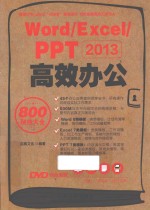
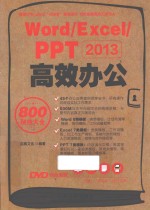
Word/Excel/PPT 2013高效办公800秘技大全PDF电子书下载
- 电子书积分:15 积分如何计算积分?
- 作 者:启典文化编著
- 出 版 社:北京:中国铁道出版社
- 出版年份:2015
- ISBN:9787113203313
- 页数:457 页
第1章 Excel高效办公必知内容和常见技巧 2
1.1 Excel的安装环境以及最佳配置建议 2
NO.001 Excel 2013的运行环境与要求 2
NO.002 Excel 2013的最佳配置建议 2
NO.003 轻松安装Excel 2013 3
NO.004 巧妙解决Excel 2013安装常见问题 4
NO.005 解决安装多版本Excel启动时需要重新配置问题 5
NO.006 Excel多版本安装顺序 5
1.2 Excel程序高效启动和关闭方式 6
NO.007 通过桌面快捷方式启动Excel 6
NO.008 通过开始菜单启动程序 6
NO.009 通过启动栏启动程序 6
NO.010 通过搜索方式启动 6
NO.011 通过开机启动 7
NO.012 通过BackStage界面按钮关闭当前工作簿 7
NO.013 通过Excel图标来关闭当前工作簿 8
NO.014 最直接的关闭当前工作簿方法 8
NO.015 通过任务管理器退出程序 8
1.3 Excel高效工作环境设置技巧 9
NO.016 将常用工具添加到快速访问工具栏 9
NO.017 删除快速访问工具栏中不需要的命令按钮 9
NO.018 更改快速访问工具栏位置 10
NO.019 启用不在功能区中的隐藏工具 10
NO.020 自定义方便使用的选项卡 11
NO.021 让编辑栏不再碍事 12
NO.022 改变文件的自动保存时间 12
NO.023 修改文件打开和保存的默认路径 13
NO.024 不显示最近使用过的工作簿 14
NO.025 设置Excel的最多撤销步骤 14
NO.026 设置程序默认的保存版本 16
NO.027 不让程序自动弹出浮动工具栏 16
NO.028 让光标移至工具栏时自动弹出提示信息 17
1.4 其他常见问答 17
NO.029 如何查看文件的创建、修改和打印时间 17
NO.030 如何设置符合触屏环境操作的界面效果 18
NO.031 为什么文件属性显示的作者是其他人 18
NO.032 调整快速访问工具栏中按钮的顺序 19
NO.033 自定义Excel模板并保存 19
NO.034 隐藏Excel功能区 20
NO.035 重新显示功能区域 20
NO.036 仅使用键盘操作功能区 20
NO.037 更改软件界面的主题色 21
NO.038 更改界面默认字体与字号 21
NO.039 自定义新工作表的默认视图模式 22
NO.040 自定义Excel主题图案样式 22
第2章 制作商务表格的必知技巧 24
2.1 工作簿、工作表和单元格有什么区别 24
NO.041 深入认识工作簿 24
NO.042 深入认识工作表 24
NO.043 深入认识单元格 25
NO.044 工作簿、工作表和单元格之间的关系 25
2.2 表格制作的一般技巧 26
NO.045 快速创建空白工作簿 26
NO.046 创建带有内容的表格 26
NO.047 通过在线模板创建表格 27
NO.048 保存当前工作簿 27
NO.049 保存工作簿时自动生成副本文件 28
NO.050 恢复未保存的工作簿 28
NO.051 打开指定工作簿 29
NO.052 根据修改日期打开文件 29
NO.053 以只读方式打开工作簿 30
NO.054 打开并修复工作簿数据 30
NO.055 打开最近使用过的工作簿 31
NO.056 设置最近使用工作簿的记录 31
NO.057 合并单元格 32
NO.058 拆分合并单元格 32
NO.059 通过快捷菜单命令插入行列 33
NO.060 通过功能按钮插入行列 33
NO.061 删除行或列 33
NO.062 删除多余的单元格 34
NO.063 在单元格上方插入单元格 34
NO.064 快速插入多行/列单元格区域 35
NO.065 隐藏行或列 35
NO.066 显示隐藏的行或列 35
NO.067 在现有工作簿中新建工作表 36
NO.068 通过插入的方式插入普通工作表 36
NO.069 插入电子表格方案 37
NO.070 删除多余工作表 37
NO.071 隐藏重要的工作表 37
NO.072 显示指定工作表 38
NO.073 为工作表标签设置特定的颜色 38
NO.074 设置工作表标签颜色需注意 39
NO.075 将工作表移到指定位置 39
NO.076 为工作表创建副本 40
NO.077 通过拖动移动或复制工作表 40
NO.078 工作表之间的快速切换 40
NO.079 将表头始终显示 41
NO.080 快速冻结首行或首列 41
NO.081 取消表格冻结 42
NO.082 将工作表拆分为多个部分 42
NO.083 对结构相同的表格进行快速冻结或拆分 42
2.3 表格数据的录入技巧 43
NO.084 轻松输入普通数据 43
NO.085 使用自动更正功能输入数据 43
NO.086 快速填充数据序列或相同数据 44
NO.087 快速填充特殊数据序列 46
NO.088 使用表单输入数据 46
NO.089 使用记录单修改数据 47
NO.090 如何输入特殊符号 48
NO.091 让分数不会变成日期 48
NO.092 输入复分数 49
NO.093 设置分数类型 49
NO.094 输入11位以上的数字 49
NO.095 自动输入小数点 50
NO.096 在不同单元格输入相同的数据 50
NO.097 不为网址添加超链接 50
第3章 编辑和美化数据技巧 52
3.1 编辑数据技巧 52
NO.098 快速转换数据格式 52
NO.099 设置数值的小数位数 52
NO.100 自动为数据添加单位 53
NO.101 快速调用系统中自定义的样式 53
NO.102 自动生成中文大写数字 54
NO.103 快速查找和修改数据 54
NO.104 模糊查找数据 55
NO.105 通配符的作用范围 56
NO.106 对指定格式的数据进行查找 56
NO.107 吸附表格中格式用于查找或替换 57
NO.108 清除查找与替换数据格式 57
NO.109 智能查找表格中所有0值不显示出来 58
3.2 美化数据技巧 58
NO.110 使用“字体”组设置字体格式 58
NO.111 字体搭配技巧 59
NO.112 更改系统默认字体字号 60
NO.113 在对话框中设置字体格式 60
NO.114 使用浮动工具栏设置字体格式 61
NO.115 数值数据对齐方式 62
NO.116 精确调整数据的旋转角度 62
NO.117 表格中数据对齐的原则技巧 63
NO.118 精确设置行高和列宽 63
NO.119 手动调整行高和列宽 64
NO.120 自动调整最合适的行高和列宽 64
NO.121 设置单元格纯色填充底纹 65
NO.122 使用自定义颜色填充底纹 65
NO.123 设置渐变填充底纹 66
NO.124 设置图案填充底纹 67
NO.125 为表格添加多样式边框 68
NO.126 快速添加简单边框 69
NO.127 手动绘制任意样式的边框 70
NO.128 擦除指定部分的边框 71
NO.129 取消表格的所有边框 71
NO.130 套用表格样式美化表格 71
NO.131 应用单元格样式快速美化单元格 72
NO.132 快速清除表格所有样式 72
NO.133 新建表格样式美化表格 73
NO.134 更换套用的表格样式 74
NO.135 将数据表转换为普通区域 74
3.3 使用艺术字充实美化表格技巧 75
NO.136 插入指定样式的艺术字 75
NO.137 设置艺术字文本字体、字号 75
NO.138 更换艺术字样式 76
NO.139 为艺术字快速应用样式 76
NO.140 自定义艺术字样式 77
NO.141 设置艺术字文本间距 77
3.4 使用文本框充实美化表格技巧 78
NO.142 用文本框布局数据 78
NO.143 让文本框内容随单元格内容变化 79
NO.144 设置文本框格式 79
NO.145 转换文本框中文字的方向 80
NO.146 让文本框大小自动适应内容 80
3.5 使用形状充实美化表格技巧 81
NO.147 插入矩形形状 81
NO.148 任意调整形状的外观 81
NO.149 为形状设置样式 82
NO.150 在形状上添加文本 82
NO.151 移动形状时,让其自动对齐网格 82
NO.152 对形状进行顶点编辑 83
NO.153 调整形状填充颜色透明度 83
3.6 使用SmartArt图形充实美化表格 84
NO.154 创建SmartArt图形 84
NO.155 使用文本窗格输入文本 85
NO.156 更改SmartArt布局 85
NO.157 通过对话框更换SmartArt样式 85
NO.158 添加SmartArt形状 86
NO.159 改变SmartArt图中单个形状外形 86
NO.160 更改SmartArt形状的颜色 86
NO.161 设置SmartArt开始方向 87
3.7 使用图片充实美化表格 87
NO.162 插入本地图片美化充实表格 87
NO.163 将图片链接到表格中 88
NO.164 按形状裁剪图片 89
NO.165 裁剪图片的常规方式 89
NO.166 设置图片样式使其适应表格 90
NO.167 还原图片最初样式 90
第4章 简单数据的快速计算技巧 92
4.1 定义单元格名称技巧 92
NO.168 将单元格区域定义为名称 92
NO.169 通过名称框定义单元格名称 92
NO.170 通过名称框查看名称有效范围 92
NO.171 通过对话框批量定义单元格名称 93
NO.172 定义包含公式的名称 93
4.2 管理单元格名称技巧 94
NO.173 调用单元格名称参与计算 94
NO.174 重新定义名称的作用范围 95
NO.175 更改已定义的名称 95
NO.176 调用公式名称参与计算 96
NO.177 删除定义的名称 96
4.3 公式和函数的使用技巧 97
NO.178 单元格引用不随公式位置变化 97
NO.179 单元格引用随着公式走 97
NO.180 固定引用某行或某列的单元格 98
NO.181 A1与R1C1引用样式转换 98
NO.182 使用提示功能输入公式函数 98
NO.183 使用搜索功能搜索函数 99
NO.184 快速查看函数的帮助信息 99
NO.185 显示全部公式 100
NO.186 快速查看公式部分结果 100
NO.187 分步查看公式计算过程 100
NO.188 快速进入指定函数的参数对话框中 101
NO.189 跨工作表引用数据 101
NO.190 修改引用的工作表数据 102
NO.191 跨工作簿引用数据 102
NO.192 手动引用未打开工作簿中的数据 103
NO.193 通过填充柄填充公式 103
NO.194 将公式计算结果转换为值 104
NO.195 追踪参与计算的数据单元格 105
NO.196 追踪从属单元格 105
NO.197 取消引用单元格追踪的箭头 106
NO.198 快速跳转到跨工作表引用的从属单元格 106
NO.199 取消从属单元格追踪的箭头 106
NO.200 取消所有追踪箭头 106
第5章 函数在行政人事中的应用技巧 108
5.1 人员招聘管理 108
NO.201 统计面试人数【COUNTA()】 108
NO.202 使用COUNTA()函数需注意 109
NO.203 安排面试顺序【RANDBETWEEN()】 109
NO.204 RANDBETWEEN()的用法 110
NO.205 RAND()函数 110
NO.206 对面试成绩进行评定【IF()】 110
NO.207 IF()函数使用方法 111
5.2 人员录用控制 111
NO.208 判断员工是否被录用【AND()】 111
NO.209 对员工是否录用进行判定【OR()】 112
NO.210 统计录用人数【COUNTIF()】 112
NO.211 使用排除法统计出录用人数 113
NO.212 统计符合要求分数的人数【COUNTIFS()】 113
NO.213 使用【SUM()】和【IF()】函数实现统计 114
5.3 员工试用评估 114
NO.214 判断试用员工是否缺考【ISBLANK()】 114
NO.215 判断员工是否缺考【IF()】和【AND()】 115
NO.216 判定员工的等级【VLOOKUP()】 115
NO.217 直接使用函数来进行员工等级评定 116
5.4 试用员工转正评定 116
NO.218 计算员工的转正时间【DATE()】 116
NO.219 填充公式要注意 117
NO.220 判断员工是否可以直接转正 117
NO.221 单用IF()对直接转正的判定 118
NO.222 判断员工是否可以继续【EXACT()】 118
NO.223 选择数据区域单元格要注意 119
5.5 员工基本信息设置和查询 119
NO.224 自动生成员工编号【COUNTA()】 119
NO.225 使用COUNTA()函数生成编号时要注意 120
NO.226 连接运算符的选择 120
NO.227 判断员工身份证号是否正确【LEN()】 120
NO.228 判断身份证位数的其他方法 121
NO.229 将15位身份证升级到18位【REPLACE()】 121
NO.230 从身份证号中提取性别【TEXT】 122
NO.231 提取15位和18位身份证性别 122
NO.232 从身份证中提取生日【CONCATENATE()】 123
NO.233 使用TEXT()函数提取员工出生日期 123
NO.234 根据编号查找信息【VLOOKUP()】 124
NO.235 根据姓名查找编号【LOOKUP()】 124
NO.236 查询某人员是否是本公司员工【MATCH()】 125
NO.237 员工查询的另一种方式【COUNTIF()】 125
NO.238 统计各部门人数【SEARCH()】 126
NO.239 函数多重嵌套统计各部门人数【SUM()】 126
5.6 员工业绩管理 127
NO.240 去除最值计算平均工资【AVERAGEIFS()】 127
NO.241 保留计算数据的小数位数【ROUND()】 127
NO.242 对销售业绩进行排名【RANK()】 128
NO.243 将名次数据显示为“第×名” 128
NO.244 不重复排名【FREQUENCY()】 129
NO.245 不重复排名【IF()】 129
NO.246 返回平均排位名次【RANK.AVG()】 129
5.7 员工福利管理 130
NO.247 计算员工带薪休假天数【DATEDIF()】 130
NO.248 带薪休假天数的另一种计算方法 130
NO.249 计算员工享有带薪病假天数【YEAR()】 131
NO.250 解决返回日期没有及时更新的情况 131
NO.251 根据员工工龄计算年终奖【TEXT()】 132
NO.252 TEXT()函数参数中占位符的使用 132
NO.253 查询员工应得福利【INDEX()】 133
NO.254 通过编号查询福利信息【OFFSET()】 133
NO.255 对数据按单列查找【LOOKUP()】 134
NO.256 按行号进行查找数据【INDEX()】 134
第6章 函数在市场营销中的应用技巧 136
6.1 进货分析与计算 136
NO.257 随机产品抽检【RANDBETWEEN()】 136
NO.258 随机产品抽检【RAND()】 136
NO.259 根据货物名称生成编号【VLOOKUP()】 137
NO.260 根据名称生成编号需辅助【VLOOKUP()】 137
NO.261 计算当月进货总价值【MONTH()】 138
NO.262 计算本年进货总价值【YEAR()】 138
NO.263 计算指定年前的进货成本平均值【AVERAGE()】 139
NO.264 计算指定月前的进货成本平均值【MONTH()】 139
NO.265 统计采购最频繁的货物【MODE()】 140
NO.266 找出出现次数最多的值【MODE.MULT()】 140
NO.267 统计供应商数量【COUNTIF()】 141
NO.268 统计多列中供应商数量【COLUMN()】 141
6.2 销售分析与计算 142
NO.269 制作产品热销榜【LARGE()】 142
NO.270 获取产品热销数量【SUMIF()】 143
NO.271 根据数据绘制符号【REPT()】 143
NO.272 为绘制的形状符号上色 144
NO.273 取整后再绘制符号标识【ROUND()】 144
NO.274 制作商品标签【CHOOSE()】 145
NO.275 控制商品标签显示的内容【CHOOSE()】 145
NO.276 更换取整函数参数【TNT()】 146
NO.277 制作简要商品标签【ISODD()】 146
NO.278 按类统计销售额【SUMIF()】 146
NO.279 按类统计销售额【SUM()】和【IF()】 147
NO.280 按供应商对销售额求和【SUMIFS()】 147
NO.281 对多类产品汇总【SUM()】和【SUMIF()】 148
NO.282 获取数字部分参与计算【LEFT()】 148
NO.283 不转换字符串数字参与计算出现的情况 149
NO.284 按区间统计数量【COUNTIFS()】 149
NO.285 区间分割点上限设置要注意 150
NO.286 函数参数格式要注意【COUNTIFS()】 150
NO.287 区间统计的另类方法【FREQUENCY()】 151
NO.288 在函数中设置分割点统计区间数量 151
NO.289 每10项销售额汇总【SUM()】 152
NO.290 输入公式起始位置要注意 152
NO.291 按记录顺序汇总【ROW()】 153
NO.292 汇总数据单位统一【IF()】 154
6.3 库存分析与计算 154
NO.293 自动记录入库时间【NOW()】 154
NO.294 保证自动生成时间的准确性和固定性【IF()】 155
NO.295 迭代计算保证自动生成录入时间 155
NO.296 获取产品规格长度值【LEFT()】 156
NO.297 获取产品规格长度值【FIND()】 156
NO.298 获取产品规格宽度值【MID()】 157
NO.299 精确获取产品规格宽度值【TRIM()】 157
NO.300 制作仓储快速查询汇总【VLOOKUP()】 158
NO.301 动态名称定义【INDIRECT()】 159
NO.302 汇总列的制作【IF()】和【SUM()】 159
第7章 函数在财会办公中的应用技巧 162
7.1 工资基本项目计算 162
NO.303 计算员工应发工资【SUM()】 162
NO.304 计算含有扣除数据的求和【SUM()】 162
NO.305 将工资保留到“角”【ROUND()】 163
NO.306 数据向上舍入【ROUNDUP()】 163
NO.307 计算员工年限工资【DAYS360()】 164
NO.308 已知年限数据计算年限工资【IF()】 164
NO.309 分段计算提成工资【CHOOSE()】 165
NO.310 按百分比计算提成工资【IF()】 165
NO.311 不等额多梯度的提成工资【VLOOKUP()】 166
NO.312 等额提成工资计算【INT()】 166
NO.313 计算加班时间【HOUR()】 167
NO.314 将加班时间0.5 倍四舍五入【MROUND()】 167
NO.315 计算加班分钟时长【MINUTE()】 168
NO.316 计算员工出勤天数【COUNTIF()】 168
NO.317 出勤标志引用要注意 169
NO.318 计算员工的缺勤工资【MMULT()】 169
NO.319 按不同的标记来统计缺勤数【COUNTIF()】 170
NO.320 计算员工的应纳税所得额【IF()】 170
NO.321 计算员工的应纳个税金额【VLOOKUP()】 171
NO.322 制作工资条【OFFSET()】 172
NO.323 添加工资表打印的时间【TEXT()】 172
7.2 日常财务数据管理 173
NO.324 为办公费用添加计数编号【ROW()】 173
NO.325 生成计数编号要留意【ROW()】 173
NO.326 计算办公用品的价值【PRODUCT()】 174
NO.327 计算乘法时使用乘号(*)的规则 174
NO.328 计算给予驾驶员的补助费用【INT()】 175
NO.329 计算车辆使用报销费用【IF()】 175
NO.330 忽略隐藏行统计办公经费【SUBTOTAL()】 176
NO.331 函数参数设置对应详解【SUBTOTAL()】 176
NO.332 计算停车的天数【DAY()】 177
NO.333 计算停车的天数【INT()】 177
NO.334 计算停车的天数【TEXT()】 178
NO.335 计算停车的小时数【HOUR()】 178
NO.336 计算停车的小时数【TEXT()】 178
NO.337 计算停车的分钟数【MINUTE()】 179
NO.338 计算停车的分钟数【TEXT()】 179
7.3 生产成本量利计算 180
NO.339 计算车间的平均生产量【AVERAGE()】 180
NO.340 计算车间里的3个最小生产量【SMALL()】 180
NO.341 动态获取车间最大产量【INDIRECT()】 181
NO.342 跟踪最近3天产品的生产总量【TODAY()】 181
NO.343 计算成本与利润相关系数【CORREL()】 182
NO.344 计算相关性系数要留意【CORREL()】 182
7.4 货款收取计算 183
NO.345 计算货款的付款日期【EOMONTH()】 183
NO.346 计算货款的付款日期【DATE()】 183
NO.347 计算货款最后付款日期【EDATE()】 184
NO.348 计算货款的最后日期【DATE()】 184
7.5 资金时间价值的计算 185
NO.349 等额本息的还款金额计算【PMT()】 185
NO.350 计算可变利率下的还贷金额【PMT()】 185
NO.351 计算可变期限和利率的 还款【PMT()】 186
NO.352 计算等额本金的还贷利息【ISPMT()】 186
NO.353 使用函数需要注意【ISPMT()】 187
NO.354 计算等额本金的还贷利息【PPMT()】 187
NO.355 灵活判断还贷期数是否是第0期【IF()】 188
NO.356 通过现值判断是否值得投资【PV()】 188
NO.357 计算存款未来收益本息金额数据【PV()】 189
NO.358 计算不定期现金流量内部收益率【XIRR()】 189
NO.359 计算内部收益率【IRR()】 189
NO.360 计算定期现金流量内部收益率【MIRR()】 190
NO.361 计算定期内部收益率要注意【MIRR()】 190
NO.362 不同投资额的最佳投资方案选择【NPV()】 191
NO.363 相同投资额的最佳投资方案选择【NPV()】 191
NO.364 计算投资商铺出租8年后是否盈利【NPV()】 192
7.6 固定资产折旧与维护 192
NO.365 计算固定资产的直线折旧额【SLN()】 192
NO.366 简单公式来计算直线折旧金额 193
NO.367 按年数总和法加速计算资产折旧【SYD()】 193
NO.368 根据不同年期限数据计算年折旧额【SYD()】 194
第8章 管理表格数据的技巧 196
8.1 限制数据技巧 196
NO.369 添加下拉数据序列选项 196
NO.370 引用序列选项 197
NO.371 限制重复数据输入 197
NO.372 控制单元格中数据的长度 198
NO.373 限制日期范围 198
NO.374 空值影响数据限制效果 199
NO.375 输入数据提示 199
NO.376 暂时取消提示信息 200
NO.377 添加非法数据提示信息 200
NO.378 添加非法数据警告信息 201
NO.379 输入非法数据后系统停止工作 201
NO.380 删除所有的数据限制 201
8.2 突出数据技巧 202
NO.381 突显一段数据大小之间的数据 202
NO.382 突显小于指定数据的数据 202
NO.383 突出指定日期数据 203
NO.384 突出最大值数据 204
NO.385 突出最小值数据 204
NO.386 显示重复值数据 205
NO.387 突显前10%数据 205
NO.388 突显最后百分几数据 206
NO.389 突出显示高于平均值的数据 206
NO.390 突出显示低于平均值的数据 207
NO.391 使用数据条直观展示数据大小 207
NO.392 只显示数据条,不显示数据 208
NO.393 删除当前规则 208
NO.394 自定义数据条样式 209
NO.395 设置数据条最小值和最大值 210
NO.396 负值数据条的显示 210
NO.397 使用色阶显示数据范围 211
NO.398 设置数据范围指定颜色 212
NO.399 使用图标展示数据状态 212
NO.400 删除所有条件规则 213
NO.401 取消图标集中部分图标 213
NO.402 设置规则应用的优先级别 214
NO.403 使用规则自动产生隔行填充效果 214
NO.404 条件格式与自定义数据类型相结合 215
8.3 数据合并计算技巧 216
NO.405 按类进行合并计算 216
NO.406 按类进行合并计算的数据要求 217
NO.407 按位置进行合并计算 217
NO.408 引用不同工作簿中的数据参与合并计算 218
8.4 数据表的使用规则 219
NO.409 创建数据表 219
NO.410 调整数据表大小 219
NO.411 设置数据表格式 220
NO.412 删除数据表 220
第9章 数据分析的常用技巧 222
9.1 数据排序技巧 222
NO.413 对单字段进行排序 222
NO.414 排序要注意 222
NO.415 对混合字符进行排序 223
NO.416 恢复排序前数据顺序 223
NO.417 对多列字段进行同时排序 224
NO.418 对多行字段进行排序 224
NO.419 无标题进行排序 225
NO.420 对列字段进行指定顺序排列 225
NO.421 系统内置序列进行排序 226
NO.422 按颜色进行排序 226
NO.423 按图标进行排序 227
NO.424 按笔画进行排序 227
9.2 数据筛选技巧 228
NO.425 名称框筛选数据 228
NO.426 搜索框筛选数据 228
NO.427 筛选指定范围数据 229
NO.428 筛选靠前项目数据 229
NO.429 筛选指定日期数据 230
NO.430 恢复数据筛选前初始效果 230
NO.431 显示被隐藏的筛选数据 230
NO.432 对自动筛选结果进行重新编号 231
NO.433 自定义多条件数据高级筛选 231
NO.434 模糊条件筛选 232
NO.435 高级筛选条件要留意 233
NO.436 将高级筛选结果放置到其他位置 233
NO.437 将高级筛选结果放置到其他工作表中 233
9.3 数据分类汇总技巧 234
NO.438 对单字段数据进行分类汇总 234
NO.439 汇总数据须注意的两点 235
NO.440 单字段进行多重分类汇总 235
NO.441 多个字段多重分类汇总 236
NO.442 将分类字段进行分页显示 236
NO.443 清除分级显示 237
NO.444 重新显示分级数据 237
NO.445 让分类汇总数据分级显示 237
NO.446 清除分类汇总 238
第10章 利用图表快速分析数据的技巧 240
10.1 数据简单分析 240
NO.447 创建迷你柱形图分析数据 240
NO.448 迷你图放置位置需注意 240
NO.449 迷你图类型转换 241
NO.450 删除迷你图 241
NO.451 快速设置迷你图格式 241
NO.452 迷你图整体颜色设置 242
NO.453 设置迷你图坐标轴数字 242
NO.454 设置迷你图标记 243
NO.455 解散迷你图 244
NO.456 解决迷你图断点现象 244
10.2 数据专业分析 244
NO.457 插入常用图表分析数据 244
NO.458 让系统智能推荐图表 245
NO.459 根据图表模板创建图表 246
NO.460 使用分析库快速插入图表分析数据 246
NO.461 更改图表类型 247
NO.462 更改数据序列类型 247
NO.463 更改图表数据源 248
NO.464 隐藏图表中空白水平系列数据 248
NO.465 快速添加或减少图表数据列 249
NO.466 使用图表元素库添加或减少图表元素 249
NO.467 隐藏空白日期数据序列 250
NO.468 输入并设置图表标题 250
NO.469 设置标题字体间距 251
NO.470 快速更改图表布局样式 251
NO.471 切换图表的横、纵数据显示 252
NO.472 更改图例显示位置 252
NO.473 快速应用图表样式 252
NO.474 使用主题功能快速设置图表样式 253
NO.475 还原图表样式 253
NO.476 将指定图表样式添加到快速访问工具栏中 253
NO.477 更改图表颜色 254
NO.478 依数据点对数据序列进行着色 254
NO.479 使用图案填充数据系列 255
NO.480 使用形状替换数据系列 255
NO.481 保存图表模板 255
NO.482 保存当前主题 256
NO.483 断开图表与数据源的联系 256
NO.484 使用第三方软件将图表转为图片 257
10.3 数据高级分析 257
NO.485 为序列添加次要坐标轴 257
NO.486 通过组合图表添加次要坐标轴 258
NO.487 调整数据序列的距离 258
NO.488 调整数据序列宽窄 259
NO.489 设置坐标轴的刻度大小 259
NO.490 为坐标轴添加“千”单位 260
NO.491 隐藏坐标轴刻度标记 260
NO.492 自定义纵坐标轴数字格式 261
NO.493 设置坐标轴字体格式 261
NO.494 设置横坐标轴位置 262
NO.495 设置纵坐标轴刻度显示方向 262
NO.496 让横坐标逆序显示 263
NO.497 更换和设置趋势线 263
NO.498 为趋势线添加箭头 264
NO.499 显示趋势线绘制公式 264
NO.500 设置数据标签格式 265
NO.501 为数据标签添加形状外形 265
NO.502 调整扇区当前角度突显扇区 266
NO.503 用图案突出显示指定扇区 266
NO.504 用分离效果突出显示指定扇区 267
NO.505 将指定数据范围的数据划分到第二扇区中 267
NO.506 隐藏饼图中数据过小的数据标签 268
NO.507 合并数据较小的扇区 268
NO.508 隐藏饼图中扇区面积特小的扇区 269
NO.509 填充隐藏扇区制作出半个饼图 269
NO.510 借助形状遮挡扇区转换饼图为圆环 270
NO.511 让图表折线平滑 271
NO.512 使用折线需注意 271
NO.513 处理折线图中的断裂情况 272
NO.514 手动绘制直线连接折线断裂 272
NO.515 巧妙处理折线图中的负值 272
NO.516 使用下拉选项控制图表显示 273
NO.517 控件控制图表的核心 274
NO.518 使用复选框控制图表显示 274
NO.519 微调图表显示 274
NO.520 根据下拉选项创建动态图表 275
NO.521 使用筛选功能动态控制图表显示 276
第11章 透视分析办公数据的技巧 278
11.1 数据透视分析技巧 278
NO.522 在其他工作表中创建数据透视表 278
NO.523 创建数据透视表对表格结构有什么要求 279
NO.524 引用外部数据源创建数据透视表 279
NO.525 根据推荐功能创建透视表 279
NO.526 创建多重合并数据计算透视表 280
NO.527 引用数据透视图表中的数据作为数据源 281
NO.528 删除创建的数据透视表 281
NO.529 添加透视表字段 282
NO.530 打开“数据透视表字段”窗格要注意 282
NO.531 清除数据透视表中所有字段数据 282
NO.532 字段添加的先后顺序要注意 283
NO.533 快速应用透视表样式 283
NO.534 清除数据透视表样式 284
NO.535 自主创建数据透视表样式 284
NO.536 将透视表布局样式更改为大纲样式 285
NO.537 将透视表布局样式更改为表格样式 285
NO.538 在字段下添加空行 286
NO.539 在数据透视表中添加空行要注意 286
NO.540 删除字段下方的空行 286
NO.541 在透视表中取消汇总行 287
NO.542 在数据表中同时隐藏汇总行和列 287
NO.543 在透视表中恢复汇总行和列 287
NO.544 只恢复汇总行或列 288
11.2 编辑数据透视表技巧 288
NO.545 更改数据透视表数据源 288
NO.546 更改多重合并计算数据透视表数据源 289
NO.547 自动对透视表数据进行刷新 289
NO.548 手动刷新透视表 290
NO.549 刷新时保持原有数据列宽 290
NO.550 通过快捷命令添加列标签 290
NO.551 拖动添加行/列标签 291
NO.552 行列标签的相互转换 291
NO.553 删除行列标签 291
NO.554 推迟布局更新 292
NO.555 自由更改字段的汇总方式 292
NO.556 显示当前字段数据比重 292
NO.557 列出透视表的计算方式 293
NO.558 折叠所有字段 293
NO.559 隐藏或显示部分明细数据 294
NO.560 按日期名称进行数据组合 294
NO.561 取消指定组合 295
11.3 使用透视图分析数据技巧 295
NO.562 在透视表上创建透视图 295
NO.563 直接创建透视图 296
NO.564 根据系统推荐创建透视图 296
NO.565 快速应用透视图样式 297
NO.566 图表样式和布局的先后顺序要注意 297
NO.567 使用透视图字段按钮控制图表显示 298
NO.568 隐藏透视图中全部字段按钮 298
NO.569 添加字段筛选按钮 299
NO.570 删除透视图中的字段按钮 299
11.4 插入切片器控制透视图表 300
NO.571 创建单项目切片器 300
NO.572 创建多项目切片器 300
NO.573 删除整个切片器 300
NO.574 精确设置切片器的宽和高 301
NO.575 手动调整切片器的高度和宽度 301
NO.576 设置切片器中形状的宽度和高度 301
NO.577 应用切片器样式 302
NO.578 设置切片器名称 302
NO.579 设置切片器列数 303
NO.580 断开切片器与数据的联系 303
NO.581 将切片器共享并同时控制多张透视表 304
第12章 其他高级分析数据技巧 306
12.1 使用Power View报表分析数据技巧 306
NO.582 创建Power View动态图表 306
NO.583 添加Power View加载项 306
NO.584 向画布区添加Power View数据 307
NO.585 调整画布的合适大小 308
NO.586 设置Power View图表样式 308
NO.587 切换可视化效果 308
12.2 使用模拟运算表分析数据技巧 309
NO.588 使用单变量分析或预测数据 309
NO.589 使用单变量进行求解 309
NO.590 使用单变量进行求解中参数设置要注意 310
NO.591 使用双变量模拟分析或预测数据 310
NO.592 使用模拟运算表需留意 311
12.3 使用方案管理器分析数据技巧 312
NO.593 创建方案分析数据 312
NO.594 删除方案选项 313
NO.595 编辑完善方案 313
NO.596 将多个方案合并 314
NO.597 在新工作表中显示方案数据 314
NO.598 直接在表格中显示方案数据 315
12.4 使用分析工具库分析数据技巧 316
NO.599 使用相关系数对数据进行相关性分析 316
NO.600 加载数据分析库 317
NO.601 使用单次移动平均预测获利率 318
NO.602 按标准误差进行移动平均 319
NO.603 多次移动平均预测未来利润率 319
NO.604 移动平均的图表展示 320
NO.605 对数据进行单因素方差分析 321
NO.606 将方差分析数据结果放置到新工作簿中 322
NO.607 对数据进行无重复双因素方差分析 322
NO.608 对数据进行可重复因素方差分析 323
NO.609 对数据进行回归分析 323
NO.610 回归分析数据引用要注意 324
第13章 局域网中表格的使用和打印技巧 326
13.1 数据导入技巧 326
NO.611 导入本地文本数据 326
NO.612 导入外部数据需注意 327
NO.613 导入Access中的数据 327
NO.614 导入网页中的数据 328
NO.615 导入XML数据 329
NO.616 利用现有连接导入数据 330
NO.617 管理连接数据 331
NO.618 导出PDF文件 331
NO.619 导出文本文件 332
NO.620 将Excel中数据连接导入到Word/PPT中 332
13.2 共享工作簿 333
NO.621 共享本地工作簿 333
NO.622 删除个人信息 334
NO.623 本地共享工作簿需要注意 334
NO.624 取消工作簿的共享状态 335
NO.625 保护并共享工作簿 335
NO.626 撤销保护共享的工作簿 336
NO.627 保护共享工作簿的设置要注意 336
NO.628 设置共享工作簿的可编辑区域 337
NO.629 取消共享工作簿中设定的编辑区域 338
NO.630 设置共享工作簿中编辑区域要注意 338
NO.631 突出显示修订 339
NO.632 只突出显示局域网中他人的修订 339
NO.633 接受或拒绝工作簿的修订 340
NO.634 全部接受修订 340
NO.635 解决修订冲突事件 341
NO.636 设置修订保存时间 341
NO.637 修订刷新时间 341
13.3 批注的使用技巧 342
NO.638 插入批注 342
NO.639 删除全部批注 342
NO.640 设置批注格式 343
NO.641 全部隐藏或显示批注 344
NO.642 逐一查看批注 344
13.4 数据打印技巧 344
NO.643 设置纸张方向 344
NO.644 通过功能按钮切换纸张方向 345
NO.645 设置纸张大小 345
NO.646 设置打印纸张类型 346
NO.647 在打印视图中手动划分分页 346
NO.648 设置数据打印比例 347
NO.649 重复打印行标题 348
NO.650 设置指定的打印纵标题 348
NO.651 打印表格中指定区域 349
NO.652 打印工作簿中指定工作表 349
NO.653 设置打印份数并打印 349
NO.654 取消打印任务 350
NO.655 以黑白方式打印图表 350
NO.656 错误值打印方式 350
第14章 协同办公的高级技巧 352
14.1 数据链接技巧 352
NO.657 创建本地超链接 352
NO.658 链接现有文件或网页 353
NO.659 链接电子邮件 353
NO.660 打开超链接 353
NO.661 编辑超链接 354
NO.662 取消链接下划线 354
NO.663 添加屏幕提示 355
NO.664 删除超链接 355
14.2 数据发送技巧 356
NO.665 以电子邮件方式发送工作簿文件 356
NO.666 将Excel文件以PDF文件发送 356
NO.667 将Excel文件以XPS文件发送 357
NO.668 以传真的方式将工作簿发送 357
NO.669 在邮件中添加附加项目 357
NO.670 对邮件进行签名 358
NO.671 对邮件添加日历 359
NO.672 添加级别标记 360
14.3 使用SkyDrive共享文件 360
NO.673 通过登录界面进行注册 360
NO.674 通过网页注册Microsoft账户 361
NO.675 登录Microsoft账户 362
NO.676 在网页中登录账户 363
NO.677 添加Microsoft账户 364
NO.678 将本地文件另存到One Drive中 364
NO.679 登录切换到另一账户 365
NO.680 直接切换账户 365
NO.681 注销当前账户 366
第15章 函数与其他功能结合应用 368
15.1 条件格式与函数的联合使用 368
NO.682 在工作表中自动隐藏错误值 368
NO.683 使用隐藏错误值的函数需注意 369
NO.684 标记提成工资最大的10名业务员 369
NO.685 注意它与系统内置样式的差异 370
NO.686 标记基本工资和提成工资都在4500以上数据 371
NO.687 函数参数的相对引用与绝对引用要注意 372
NO.688 多条件控制工资的显示 372
NO.689 多条件控制规则要分先后 374
NO.690 高于平均加班时间的姓名前添加标识 374
NO.691 通过内置样式为高于或低于平均值设置规则 375
NO.692 标记出最近4天的发货日期项 376
NO.693 标记近4天的整个项目数据 376
NO.694 动态突显指定条件规则 377
NO.695 动态条件规则引用参数要注意 378
NO.696 区分表格中表头和标题行占有行数 379
NO.697 根据关键字突显数据 379
NO.698 根据关键字突显数据的注意事项 380
15.2 数据有效性与函数的联合使用 380
NO.699 多条件限制编号输入 380
NO.700 多条件限制编号输入要注意 381
NO.701 多条件限制函数输入要注意 381
NO.702 利用数据有效性生成二级列表 382
NO.703 生成第二级列表选项函数 383
NO.704 设置数据验证过程中出现错误提示的规避 383
NO.705 二级列表的使用流程 384
15.3 图表与函数的联合使用 384
NO.706 制作业绩与提成的动态分类统计图 384
NO.707 单选按钮控件的设置要成组 385
NO.708 制作最近一周的发货运输费用图 386
NO.709 DATE名称引用位置的说明 387
NO.710 再次编辑数据序列和轴标签要注意 387
NO.711 制作收支瀑布图 388
NO.712 制作甘特图 389
NO.713 在图表中标注最大值数据系列 390
NO.714 在图表中标注最小值数据系列 391
NO.715 制作双色柱形图 391
NO.716 创建双色图表的辅助列时要注意 392
NO.717 渐变色图表 393
NO.718 同色系图表数据系列 394
第16章 VBA与宏应用秘技 396
16.1 VBA基础应用秘技 396
NO.719 打开VBA编辑器 396
NO.720 退出VBA编辑器 396
NO.721 新建窗体 397
NO.722 新建模块 397
NO.723 直接移除窗体 398
NO.724 导出窗体 398
NO.725 定义变量 399
NO.726 释放变量 399
NO.727 定义数组 400
NO.728 定义数组 400
NO.729 使用FOR NEXT循环 401
NO.730 IF循环 401
NO.731 While Wend循环 402
NO.732 嵌套循环 402
NO.733 强制退出循环 402
NO.734 保护VBA代码 403
NO.735 运行代码 403
NO.736 添加注释VBA语句块 404
16.2 VBA基础应用秘技 404
NO.737 为窗体添加背景图片 404
NO.738 去除窗体背景图片样式 405
NO.739 更改背景图片的铺放方式 406
NO.740 设置窗体名称 406
NO.741 拖动调整窗体大小 407
NO.742 为窗体添加特殊效果 407
NO.743 在用户窗体中添加滚动条 408
16.3 控件应用秘技 408
NO.744 在窗体上添加控件 408
NO.745 添加按钮性质的控件 409
NO.746 添加控件内容 409
NO.747 为控件添加内容要注意 410
NO.748 设置控件文本字体格式 410
NO.749 设置字体颜色 411
NO.750 让控件大小自动适应其内容 411
NO.751 让控件不可用 412
NO.752 去掉控件的底纹 412
NO.753 直接取消标签控件背景 413
NO.754 对控件进行快速对齐 413
NO.755 组合控件 414
NO.756 选择所有控件 414
NO.757 为控件添加代码 414
NO.758 锁住控件 415
16.4 宏应用秘技 415
NO.759 录制批发样板表格宏 415
NO.760 更改宏快捷键 416
NO.761 调用不同工作簿中宏 417
NO.762 保存录制的宏 417
NO.763 编辑并修改宏 418
NO.764 删除指定的宏 418
NO.765 设置宏的安全级别 418
NO.766 添加宏的受信任位置 419
NO.767 删除宏的受信任位置 419
NO.768 保存宏文件时删除个人信息 420
NO.769 为项目添加数字签名 420
NO.770 自定义数字证书 421
NO.771 调用数字签名 421
NO.772 查看数字证书的信息 422
第17章 Excel安全秘技 424
17.1 工作簿安全秘技 424
NO.773 用密码对工作簿进行加密 424
NO.774 设置工作簿修改权限 425
NO.775 设置只读方式打开 425
NO.776 取消工作簿加密状态 426
NO.777 将工作簿标志为最终状态 426
NO.778 标记最终状态需注意 427
NO.779 保护工作簿结构 427
NO.780 取消工作簿结构保护 428
NO.781 通过压缩加密保护工作簿 428
17.2 工作簿修复的高级秘技 429
NO.782 让系统自动修复 429
NO.783 使用系统自动修复文件的建议 430
NO.784 使用Excel Recovery修复 430
NO.785 使用Excel Recovery修复的短板 431
NO.786 使用文档写字板修复损坏文件 431
NO.787 使用文档写字板修复损坏文件时要留意 432
NO.788 将工作簿另存为SYLK格式 432
NO.789 用Word修复Excel文件数据 433
NO.790 Excel程序意外关闭恢复文件的方法 433
17.3 工作表安全秘技 433
NO.791 设置无密码工作表保护 433
NO.792 通过信息选项添加工作表保护 434
NO.793 通过菜单命令对工作表进行保护 434
NO.794 通过VBA代码添加工作表保护 435
NO.795 通过VBA代码取消工作表保护 436
NO.796 通过快捷菜单快速取消无密码的表格保护 436
17.4 单元格的安全秘技 437
NO.797 指定可编辑区域 437
NO.798 设定编辑区域的共同点 438
NO.799 监视单元格值 439
NO.800 删除监视点 440
- 《东北民歌文化研究及艺术探析》(中国)杨清波 2019
- 《大学英语教学的跨文化交际视角研究与创新发展》许丽云,刘枫,尚利明著 2020
- 《跨文化交际背景下的中西文化比较研究》任永进,贺志涛著 2019
- 《生态文化建设的社会机制研究》阮晓莺著 2019
- 《党内政治文化建设指南》苏玉主编 2017
- 《白纻舞及其歌辞的文化解读》王俊,曹化根著 2019
- 《社会文化系统中的翻译》姜秋霞,杨正军 2019
- 《中国经典文化走向世界丛书 学术卷 2》龚海燕译 2019
- 《新世纪的文化思考》方克立著 2019
- 《媒介融合背景下的红色文化大众化研究》张文 2019
- 《中国当代乡土小说文库 本乡本土》(中国)刘玉堂 2019
- 《异质性条件下技术创新最优市场结构研究 以中国高技术产业为例》千慧雄 2019
- 《中国铁路人 第三届现实主义网络文学征文大赛一等奖》恒传录著 2019
- 《莼江曲谱 2 中国昆曲博物馆藏稀见昆剧手抄曲谱汇编之一》郭腊梅主编;孙伊婷副主编;孙文明,孙伊婷编委;中国昆曲博物馆编 2018
- 《中国制造业绿色供应链发展研究报告》中国电子信息产业发展研究院 2019
- 《中国陈设艺术史》赵囡囡著 2019
- 《指向核心素养 北京十一学校名师教学设计 英语 七年级 上 配人教版》周志英总主编 2019
- 《《走近科学》精选丛书 中国UFO悬案调查》郭之文 2019
- 《清至民国中国西北戏剧经典唱段汇辑 第8卷》孔令纪 2018
- 《北京生态环境保护》《北京环境保护丛书》编委会编著 2018
